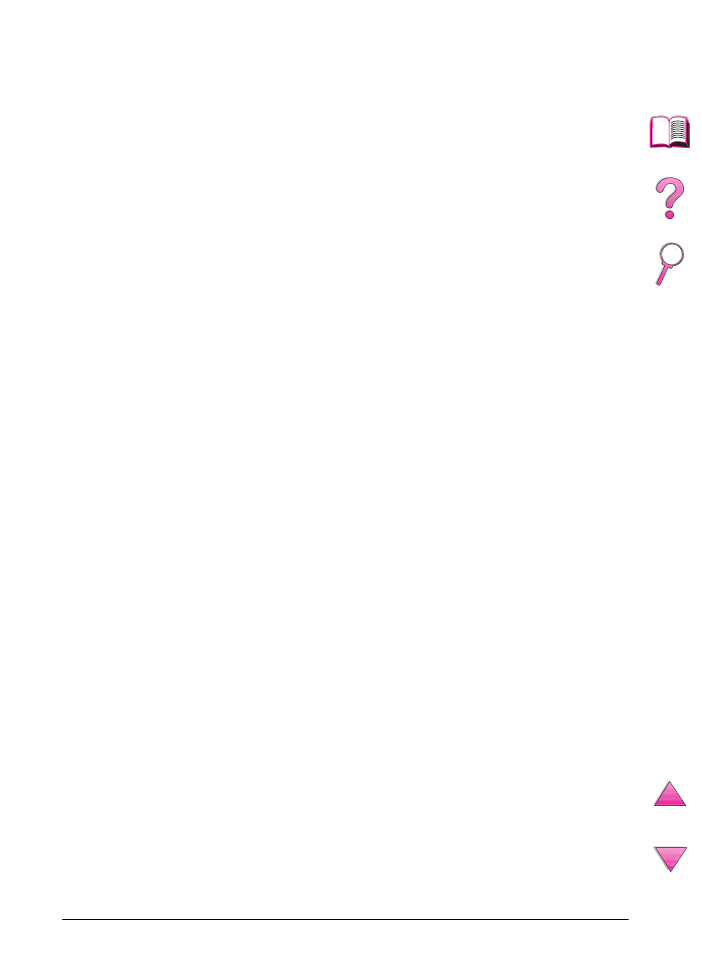
Beseitigen wiederholter Papierstaus
Wenn häufig Papierstaus auftreten, versuchen Sie folgendes:
• Überprüfen Sie alle Orte, an denen Papierstaus auftreten. Möglicher-
weise steckt ein Stück Papier im Drucker fest. (Siehe Seite 93.)
• Prüfen Sie nach, ob das Papier richtig in die Fächer eingelegt ist, ob die
Fächer auf das eingelegte Papierformat eingestellt sind, und ob einzelne
Fächer möglicherweise überfüllt sind. Vergewissen Sie sich, daß sich das
Papier unter den vorderen und hinteren Zungen befindet. (Weitere
Informationen hierzu finden Sie in den Abschnitten zum Einlegen von
Papier ab Seite 34.)
• Sehen Sie nach, ob alle Fächer und Papierzuführungen richtig im Drucker
eingesetzt sind. (Wenn ein Fach während eines Druckjobs geöffnet wird,
kann dies zu einem Papierstau führen.)
• Prüfen Sie nach, ob alle Abdeckungen und Klappen geschlossen sind.
(Wenn eine Abdeckung oder Klappe während eines Druckjobs geöffnet
wird, kann dies zu einem Papierstau führen.)
• Probieren Sie, in ein anderes Ausgabefach zu drucken (Seite 32).
• Die Blätter kleben u.U. zusammen. Versuchen Sie den Stapel zu biegen,
damit alle Blätter gelöst werden. Den Stapel nicht fächern.
• Erfolgt die Zufuhr aus Fach 1, versuchen Sie, weniger Blatt Papier oder
weniger Umschläge auf einmal einzulegen.
• Wenn Sie von der Umschlag-Zuführung aus drucken, vergewissern Sie
sich, daß die Umschläge richtig eingelegt sind, wobei der untere
Umschlag etwas weiter hineingedrückt wird als die oberen Umschläge
(Seite 51).
• Wenn Sie kleine Formate drucken (z.B. Karteikarten), vergewissern Sie
sich, daß das Papier richtig im Fach ausgerichtet ist (Seite 57). Schmales
Papier muß mit der kurzen Kante zuerst eingeführt werden.
• Drehen Sie den Papierstapel im Fach um. Versuchen Sie es auch damit,
das Papier um 180° zu drehen.
• Überprüfen Sie die Qualität des zu bedruckenden Papiers. Beschädigtes
Papier oder Papier einer geringeren Güteklasse sollte nicht verwendet
werden.
• Verwenden Sie nur Papier, das die HP-Spezifikationen erfüllt
(Seiten A-2 bis A-14).
• Verwenden Sie kein Papier, das bereits in einem Drucker oder Kopierer
verwendet worden ist. (Bedrucken Sie Umschläge, Transparentfolien und
Etiketten nicht beidseitig.)
• Prüfen Sie nach, ob die Stromzufuhr zum Drucker gleichmäßig erfolgt
und die Druckerspezifikationen erfüllt (Seite A-17).
• Reinigen Sie den Drucker (Seite 85).
• Führen Sie eine routinemäßige Wartung des Druckers durch (Seite 89).
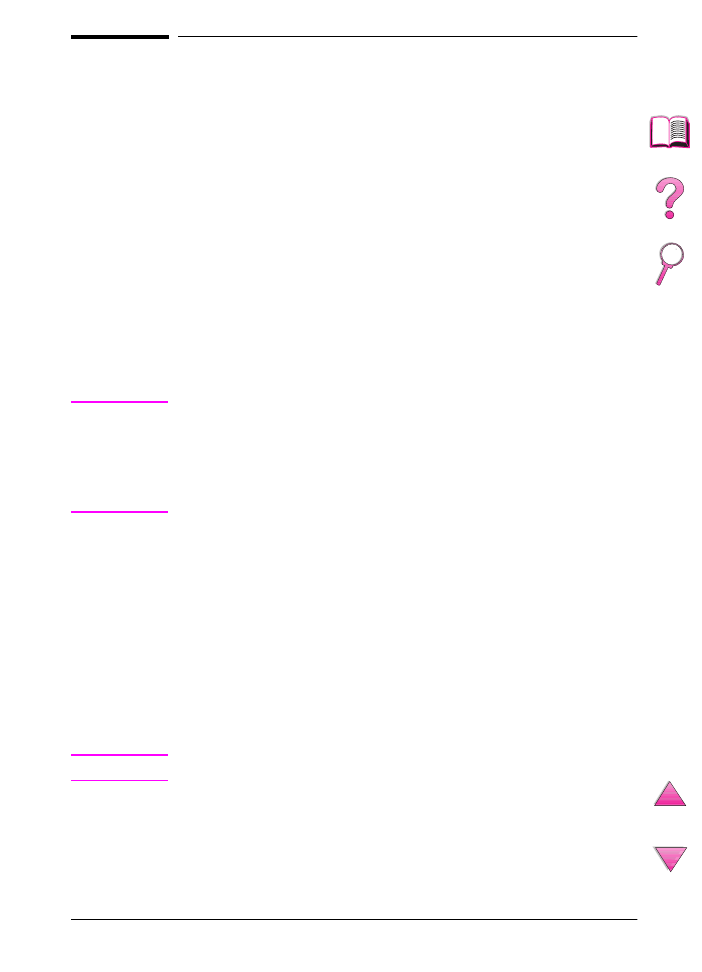
GE
Kapitel 4: Fehlersuche
105